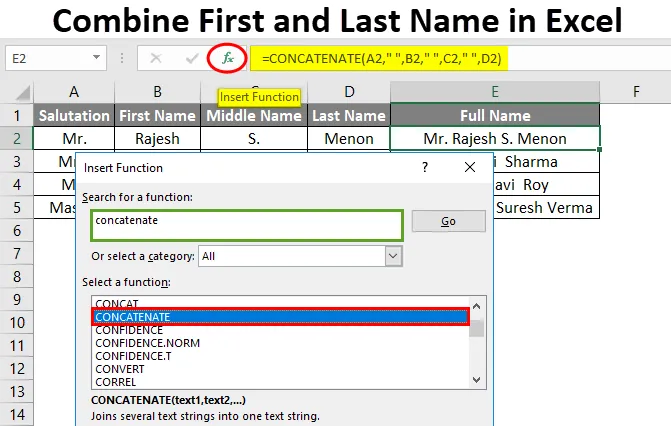
Exceli ees- ja perekonnanimi (sisukord)
- Kombineerige Excelis ees- ja perekonnanimi
- Kuidas Excelis ees- ja perekonnanime ühendada?
Kombineerige Excelis ees- ja perekonnanimi
Mõne ülesande täitmisel, näiteks kliendiandmebaasi loomisel, on väga oluline hoida kogu kliendi ees- ja perekonnanimi teises veerus ning ühendada need ka õige jälje saamiseks. Sellega muutub andmete filtreerimine lihtsaks.
Kuidas kombineerida?
Ees- ja perekonnanime ühendamine Excelis on väga lihtne ja hõlbus. Mõistame, kuidas ees- ja perekonnanime excelis ühendada mõne näitega.
Selle Exceli ees- ja perekonnanime Exceli malli saate alla laadida siit - ühendage ees- ja perekonnanime Exceli mallKombineerige Excelis ees- ja perekonnanimi - näide nr 1
Eesnime ja perekonnanime saab Excelis ühendada kahel viisil. Seda saab teha kõigis Exceli versioonides. Allpool olevas tabelis on mõned ees- ja perekonnanimede komplektid.
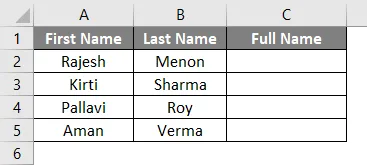
Nüüd ees- ja perekonnanime ühendamiseks minge lahtrisse, kus peame väljundit nägema. Selles tabelis oleme juba määratlenud täisnime veeru, nagu näeme ülal. Selle lahtri redigeerimisrežiimi siirdumiseks tippige märk „=” (võrdne). Valige nüüd eesnimi, sisestage märk & amp; (Ampersand) ja valige siis perekonnanimi.

Kui see on tehtud, vajutage sisestusklahvi.
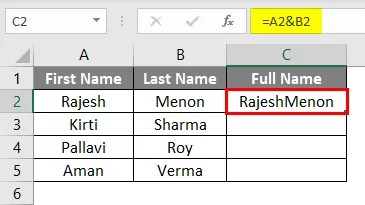
Lohistage rakendatud valem kõigisse allolevatesse lahtritesse. Väljundi saame nagu allpool näidatud.
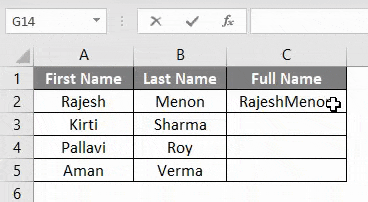
Nagu näeme, on tulemused valesti vormindatud. Ees- ja perekonnanime vahel peaks olema tühik. Nii et tühiku sisestamiseks järgige sama protseduuri, kuid lahtri valimise asemel lisage tühik, nagu allpool näidatud.
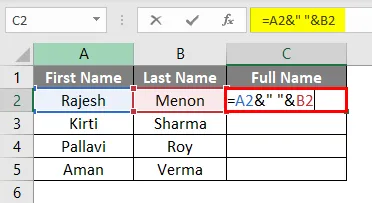
Ülaltoodud ekraanipildil eraldasime ees- ja perekonnanime tühikuga. Ja kasutatud ruumi tekstina, nii et selle valemis lisamiseks peame selle raamima ümberpööratud komade / topeltjutumärkidega (”“) . Igasugune käsitsi kirjutatav tekst tuleks raamida ümberpööratud komadega, nagu ka ees- ja perekonnanime vahel.
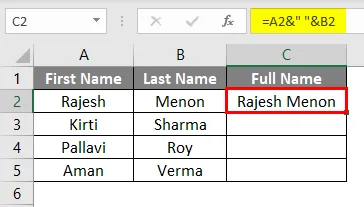
Lohistage rakendatud valem kõigisse allolevatesse lahtritesse. Väljundi saame nagu allpool näidatud.
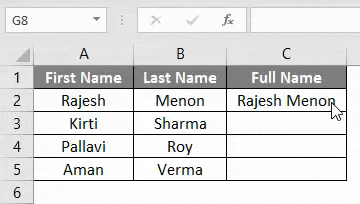
Selle tehnika abil saame lisada mis tahes tekste, mitte Eesnimi ja Perekonnanime. Kuid erinevate lahtrite ühendamine, mida saab kasutada igasuguse töö jaoks.
Kombineerige Excelis ees- ja perekonnanimi - näide nr 2
Veel üks eesnime ja perekonnanime ühendamise meetod on ühendamine excelis. Selle abil saame ühes lahtris ühendada tekstid, numbrid, lahtri või suvalise lahtrivahemiku. Selleks on meil mõned ees- ja perekonnanimede komplektid, nagu allpool näidatud.
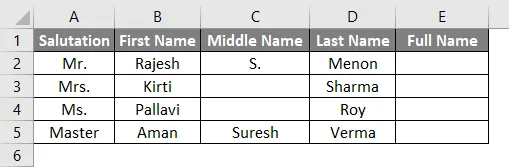
Ülaltoodud näites on meil eesnimi ja perekonnanimi ka Tervitused ja Kesknimed. Kui soovite ühendada ees- ja perekonnanime, minge lahtrisse, kus peame väljundit nägema, ja klõpsake nuppu Lisa funktsioon, mis asub valemi riba kõrval, nagu allpool näidatud.
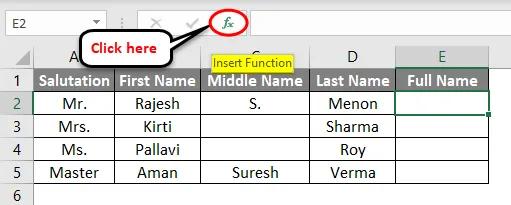
Kui me sellel klõpsame, kuvatakse sisestusfunktsiooni aken. Sealt otsige funktsiooni CONCATENATE ja klõpsake nuppu OK, nagu allpool näidatud. See on tavaline funktsioon, tõenäoliselt asub see kategoorias KÕIK.
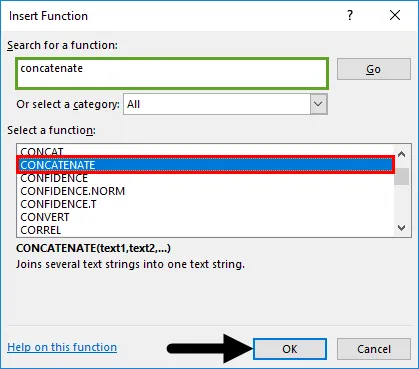
Pärast seda kuvatakse funktsiooni argumentide aken. Valige lahter õiges järjekorras nii, nagu soovite näha ees- ja perekonnanime, eraldades need tühikuga (”“) . Tühiku jaoks pole vaja lisada ümberpööratud koma, sest kui järgmisele lahtrile kolime, arvestab see automaatselt ümberpööratud komadega. Kui see on valmis, klõpsake nuppu OK .
Samuti, et kontrollida, kas meie raamitud süntaks on õige või mitte, saame väljundi kasti Funktsiooni argumendid vasakpoolsest allservast, nagu allpool näidatud.
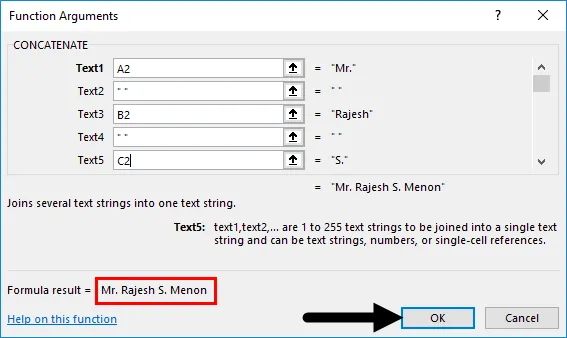
Seejärel saame tulemuse.
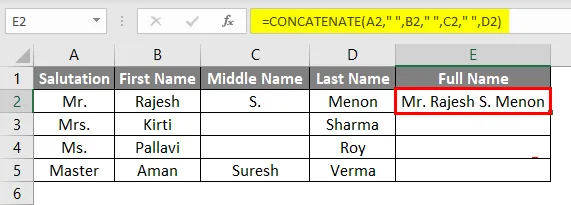
Nüüd lohistage raamitud valem kõikidesse asjakohastesse lahtritesse, nagu allpool näidatud.
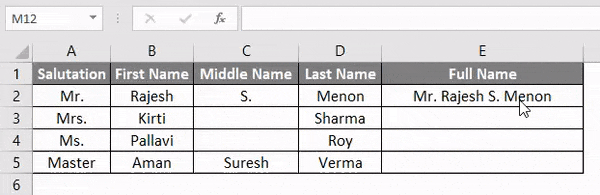
Selle kaudu saame raamida mis tahes sisu, mis neil on.
Kombineerige Excelis ees- ja perekonnanimi - näide nr 3
See on veel üks meetod ees- ja perekonnanime ühendamiseks Exceli funktsiooniga CONCATENATION. Kasutame sama andmekogumit nagu näites 2. Selleks minge lahtrisse, kus tahame tulemust näha. Ja tippige Exceli sisseehitatud funktsioonide lubamiseks märk "=" . Nüüd otsige ja valige CONCATENATE, nagu allpool näidatud.
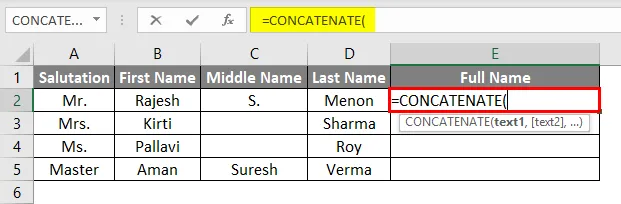
Nüüd kasutage sama süntaksi, mida kasutasime näites-2. Valige lahter koos tekstiga ja eraldage need lahtrid tühikuga komadega (”“). Tühiku katmine või teksti käsitsi sisestamine muudab selle valemis kasutatavaks. Mida me juba nägime-1.
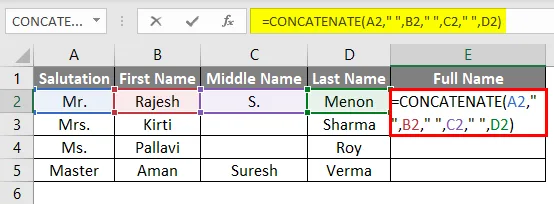
Nüüd lohistage raamitud valem kõigile asjakohastele lahtritele, nagu allpool näidatud.
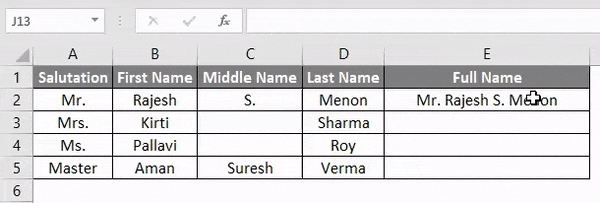
Nagu näeme ülaltoodud ekraanipildil, oleme ühendanud ees- ja perekonnanime koos tervitus- ja kesknimega, eraldades need tühikuga.
Plussid
- Andmed näivad korrastatud.
- Kliendiarvestuse pidamiseks on sellest väga abi.
- Funktsiooni Concatenate abil saame korraldada ja kombineerida mis tahes andmeid.
- Kui oleme valemi taotlenud, saame seda lohistada ja kasutada ükskõik kuhu.
Asjad, mida meeles pidada
- Kui kavatsete kasutada andmeid teistes failides, kleepige enne muude failide kleepimist valemi jaoks alati spetsiaalne või teisendage see tekstiks.
- Tühikud ja tekstid peavad olema kaetud ümberpööratud komadega / jutumärkidega (“”).
- Pidage alati silmas lahtrite valimise õiget järjestust, et andmed oleksid õigesti paigutatud.
Soovitatavad artiklid
See on olnud juhend Exceli ees- ja perekonnanime ühendamiseks. Siin arutame, kuidas ühendada Excelis ees- ja perekonnanime koos praktiliste näidete ja allalaaditava excelimalliga. Võite vaadata ka meie teisi soovitatud artikleid -
- CONCATENATE funktsioon Excelis
- Siit saate teada, kuidas Excelis rakke ühendada
- Kuidas ühendada kaks tabelit Excelis?
- Lahtrite ühendamise lihtsad viisid Excelis